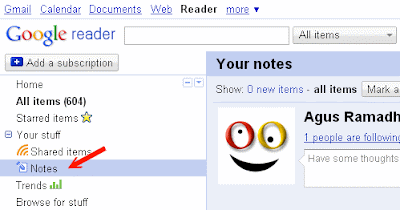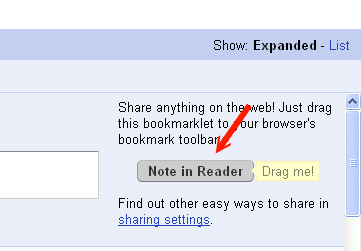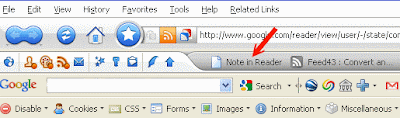Sebuah Pertanyaan,
Bagaimana cara blog cepat terindex dalam google pencari ?
Kenapa blogku tidak terindex dalam search engine ?
Cara blog baru cepat terindex dalam google ?
Sebuat pertanyaan yang gampang dan mudah untuk blogger sejati,
Kali ini saya akan membahas tetang blog baru yang cepat terindex dalam google, sebenarnya mudah dalam membuat blog dan cara terindex, asalkan kita ,mau berusaha semaksimal mungkin kita akan mendapatkan yang maksimal pula, ok mulai saja kita bahas di bawah ini !
Note : Siapkanlah minimal 5 artikel yang akan dipublikasikan
Syarat : Artikel sendiri/no copas .
: Kata-katanya panjang .
: Sesuai dengan tema blog .
: menggunakan bahasa baku .
Buatlah blog dari blogger/blogspot,
Usahakan menggunakan account GmaiL,
Mulailah membuat blog, dan isilah formulir yang ada saat mebuat blog .
· Judul Blog, disini kalian mengisi tema dari blog yang akan kalian buat, tentang apapun, tetapi harus sesuai dengan tujuan blog, artikel blog dalam berposting, karena akan membudahkan google untuk mencari blog kalian .
· Alamat blog (URL), disini kalian mengisi alamat url yang akan diakses oleh banyak orang, usahakan gunakan Alamat URL yang berbeda dengan yang lainnya atau alamat web url yang belum pernah ada, bisa juga nama kalian, nama panggilan.
· Verifikasi kata, disini kalian menulis kode yang tersedia dalam table.
· Lanjutkan dan pilih tema mudah saja.
· Mulai lah memblogging.
Gantilah tema bawaan dari blogspot
www.btemplates.com.
Kalau sudah pilih salah satu tema dari alamat tersebut,
Download .
Extrak dulu tema yang tadi di download .
Caranya : Masuk ke Rancangan,
pilih Edit HTML(Ceklist ExpandTemplate Widget),
pilih browse,
pilih tema yang tadi di download,
unggah .
Selanjutnya, mulailah berposting minimal 5 posting/artikel yang panjang sudah ada di blog kalian (HARUS).
Selanjutnya, submit blog kalian ke Webmaster Tools
· Pilih “add site”
· Masukan alamat web kamu tanpa “www” Contoh : koisine.blogspot.com .
· Pilih “ Add a meta tag to you’r site home page” .
· Copy kode tersebut .
· Buka blog kalian pilih rancangan .
· Pilih edit HTML .
· Ceklist expand template widget .
· Cari kode <head> paste tepat di bawahnya .
· Simpan Template .
· Kembali lagi ke webmaster .
· Pilih verify .
· Selesai .
Selanjutnya menseting sitemap di webmaster
· Setelah melakukan proses yang diatas akan muncul halaman baru, cari tombol yang bertuliskan Submit a Sitemap .
· Pilih Submit a Sitemap .
· Masukan URL blog Anda, jika Anda menggunakan blogspot,
· Masukan feeds/posts/default
rss.xml?redirect=false&start-index=1&max-results=100
· Tekan F5 di keyboard untuk me refresh .
· Selesai.
Selanjutnya mendaftarkan blog ke google, yahoo, dan bing .
Untuk Google .
· URL > Isi dengan alamat url blog baru kalian.Cth http://blogbarukalian.blogspot.com
· Comments > Isi dengan keyword/kata kunci blog baru kalian.
· Isi kotak kosong dengan huruf Verifikasi yang sudah tersedia.
· Klik tombol Add URL.
· Selesai.
Untuk Yahoo .
Kalian harus punya akun yahoo terlebih dahulu .
· Pilih Submit .
Untuk Bing.
· Masukan alamat web baru kalian
· Masukan kode yang sudah tersedia.
Selanjutnya agar blog kalian cepat terindex
Daftrakan blog kalian ke
Terakhir, daftarkan artikel anda ke lintas berita dan lain-lain
Sekian tutorial dari saya semoga bisa membantu kalian dalam membuat blog.
::..:: Terima Kasih ::..::